Come eliminare definitivamente un account LinkedIn
Varie / / April 05, 2023
Se non hai più bisogno del tuo account LinkedIn per qualsiasi motivo, puoi farlo disattivare o eliminalo. Questo articolo ti mostrerà esattamente come eliminare definitivamente un account LinkedIn. Non solo, ti guiderà anche su come scaricare i dati del tuo account prima di chiudere il tuo account LinkedIn.

A differenza di molte altre piattaforme di social media, LinkedIn non conserva le tue informazioni anche dopo aver eliminato il tuo account. Ti consente di scaricare i dati, richiedere più tipi di dati o eliminare un tipo di dati specifico. Discuteremo tutto in dettaglio in questo articolo. Facciamo un salto dentro.
Cose che dovresti sapere prima di eliminare l'account LinkedIn
Prima di eliminare il tuo account LinkedIn, dovresti sapere alcune cose. Se chiudi il tuo account, puoi recuperarlo entro il periodo di grazia di 14 giorni, ma fino al momento;
- Non avrai accesso alle tue connessioni o reti.
- Il tuo account scomparirà dal sito Web di LinkedIn e infine dai motori di ricerca come Google, Bing e DuckDuckGo.
- Perderai la tua iscrizione a LinkedIn Premium e tutti i gruppi che possiedi.
Dati non recuperabili
I punti sopra menzionati possono essere ripristinati e ripristinati una volta riattivato l'account LinkedIn. Tuttavia, ci sono cose legate al tuo account che non puoi recuperare e andranno perse per sempre se chiudi il tuo account. Ciò comprende:
- Approvazioni e raccomandazioni che hai ricevuto.
- Inviti in sospeso.
- Le persone o le aziende che stai seguendo.
- Appartenenze a gruppi.
Se le cose sopra menzionate ti infastidiscono, puoi mettere il tuo account in letargo. Se sei tipo, aspetta, cosa? Trova la differenza tra i due qui sotto. Continua a leggere.
Differenza tra l'ibernazione e la chiusura dell'account LinkedIn
C'è una bella differenza tra l'ibernazione di un account e la chiusura di un account LinkedIn. Quando metti in ibernazione o disattivi il tuo account LinkedIn, i dati ad esso associati rimarranno sul server LinkedIn. Tuttavia, le tue informazioni non saranno visibili ad altri utenti.
LinkedIn ti taggerà come "Un membro di LinkedIn", il che significa che non visualizzerà il tuo nome, l'immagine del profilo, i post, i commenti, ecc. Il tuo account non verrà nemmeno visualizzato nei risultati di ricerca.

Il rovescio della medaglia, quando chiudi o elimini definitivamente il tuo account LinkedIn, tutti i dati nel tuo account verranno eliminati definitivamente dopo un periodo di tolleranza di 14 giorni.
Quindi, se hai deciso e desideri eliminare definitivamente il tuo account LinkedIn, dovresti prima scaricare i tuoi dati.
Come scaricare i dati di LinkedIn prima di eliminare il tuo account
È ideale per scaricare un file copia dei tuoi dati prima di eliminare definitivamente il tuo account. Tieni presente che i dati non includeranno dettagli come "Persone che potresti conoscere" o "Chi ha visualizzato il tuo profilo".
Inoltre, se una connessione ha il proprio indirizzo e-mail impostato come privato, non sarai in grado di vederlo nei dati scaricati. Va bene, ora passiamo ai gradini.
Nota: non è possibile scaricare i dati dell'account LinkedIn dai dispositivi mobili (Android/iOS). Quindi, dovrai utilizzare un desktop o un laptop per scaricarlo.
Passo 1: Vai su LinkedIn e accedi con le tue credenziali.
Visita LinkedIn

Passo 2: fai clic sull'icona del tuo profilo (Io) nella parte superiore della tua home page di LinkedIn.

Passaggio 3: dal menu a discesa, seleziona "Impostazioni e privacy".
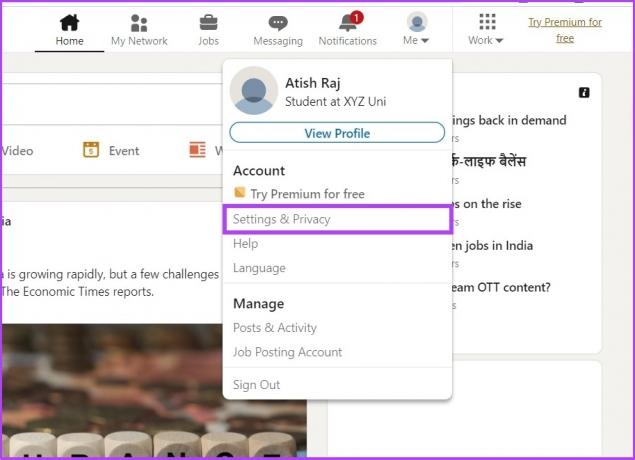
Passaggio 4: vai a Privacy dei dati dal riquadro a sinistra.
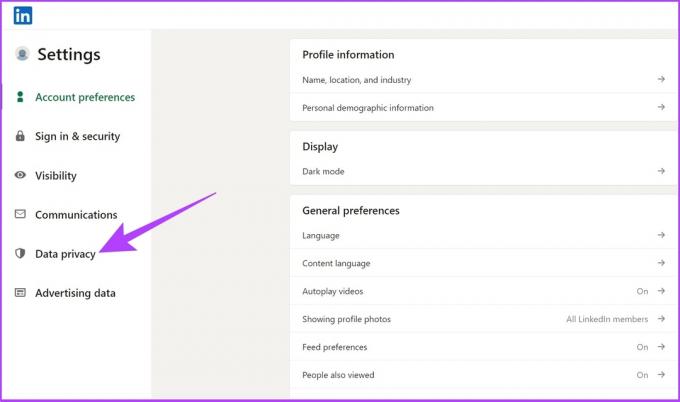
Passaggio 5: Nel riquadro di destra, fai clic su "Ottieni una copia dei tuoi dati" in "Come LinkedIn utilizza i tuoi dati".
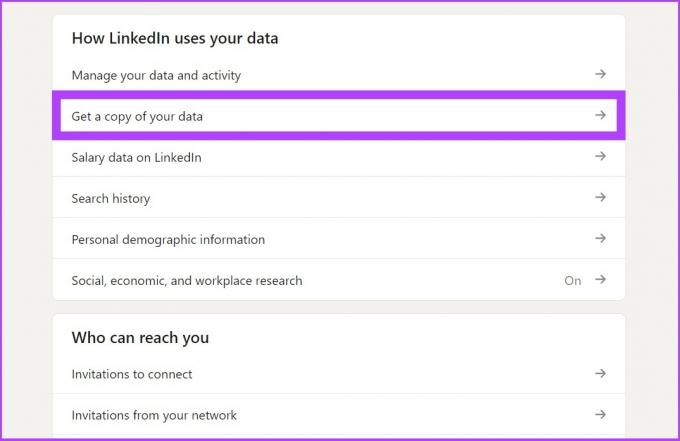
Passaggio 6: selezionare una delle due opzioni;
- La prima opzione ti consente di scaricare tutti i dettagli che LinkedIn ha raccolto finora sul tuo profilo e sulla tua attività.
- La seconda opzione consente di scegliere i file di dati desiderati. Puoi selezionare le caselle che desideri ricevere.
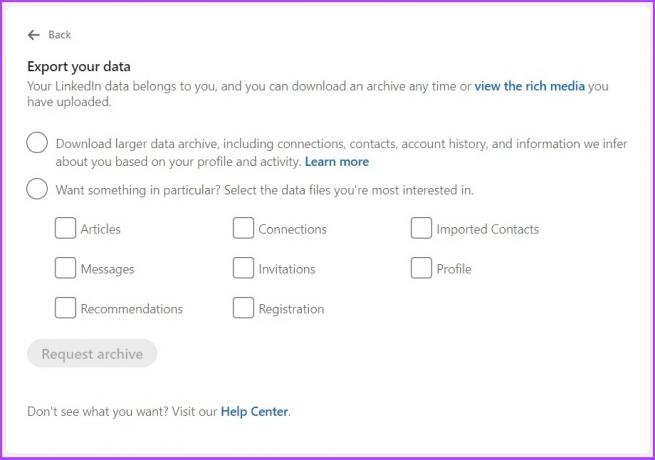
Passaggio 7: Una volta selezionati i dati che si desidera esportare, fare clic su Richiedi archivio.
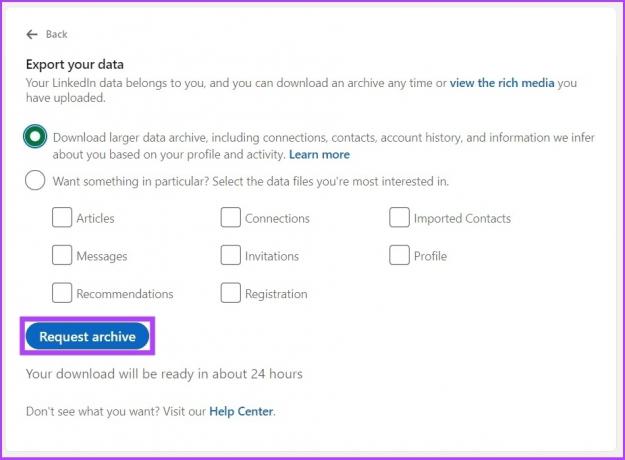
LinkedIn ti invierà un'e-mail in qualsiasi momento tra 10 minuti e due giorni, a seconda del tipo di dati richiesti. Nell'email riceverai un link per scaricare le informazioni che hai richiesto. I dati saranno disponibili per il download per 72 ore.
Ora che hai scaricato i dati del tuo account LinkedIn, puoi procedere con l'eliminazione del tuo account LinkedIn. Facciamo un salto dentro.
Come eliminare l'account LinkedIn utilizzando un browser
Ora è il momento di eliminare il tuo account LinkedIn. I passaggi coinvolti in questo metodo sono abbastanza semplici. Cominciamo.
Passo 1: Vai su LinkedIn e accedi con le tue credenziali.
Visita LinkedIn

Passo 2: fai clic sulla tua immagine del profilo nell'angolo in alto a destra e, dal menu a discesa, seleziona "Impostazioni e privacy".
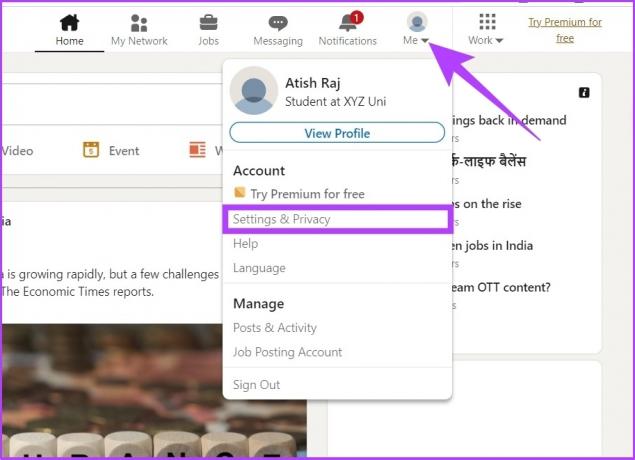
Passaggio 3: Scorri verso il basso fino a Gestione account e fai clic su Chiudi account.
Nota: Per impostazione predefinita, quando fai clic su "Impostazioni e privacy", atterrerai nella sezione Gestione account. In caso contrario, fai clic sulla sezione Gestione account prima di passare al passaggio 3.

Passaggio 4: Ti verrà mostrato cosa perderai quando elimini il tuo account LinkedIn. Fare clic su Continua.

Passaggio 5: seleziona il motivo della chiusura del tuo account e fai clic su Avanti.
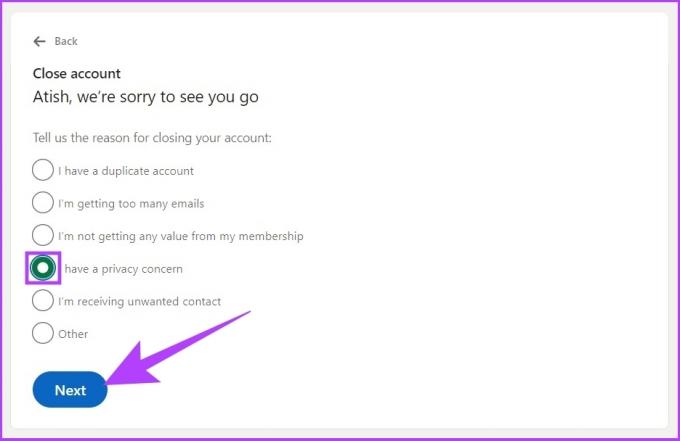
Passaggio 6: infine, inserisci la password per verificare il tuo account, seleziona la casella "Annullami dalle comunicazioni e-mail di LinkedIn, inclusi gli inviti" e fai clic su Fine.
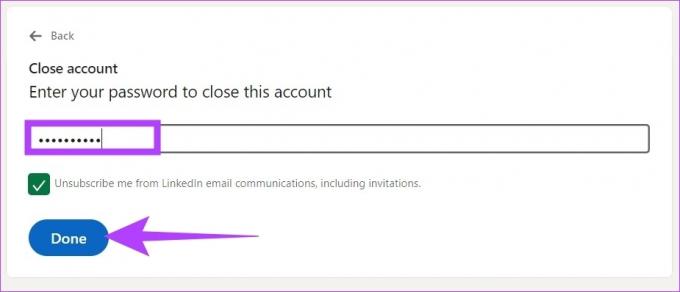
E questo è tutto. Il tuo account LinkedIn verrà eliminato. Ora, cosa succede se desideri eliminare il tuo account LinkedIn dal tuo dispositivo mobile utilizzando l'app LinkedIn? Continua a leggere.
Come eliminare il tuo profilo LinkedIn utilizzando l'app per Android o iOS
I passaggi sono simili a quelli per l'eliminazione di un account LinkedIn dal Web. Segui i passaggi indicati di seguito.
Passo 1: apri l'app LinkedIn su Android/iOS e tap sull'icona del profilo nell'angolo in alto a sinistra.
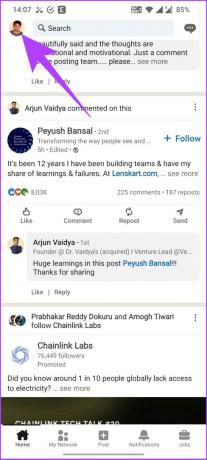
Passo 2: Vai alle impostazioni.

Passaggio 3: Ora, scegli Preferenze account.

Passaggio 4: scorri verso il basso fino a Gestione account e tocca Chiudi account.
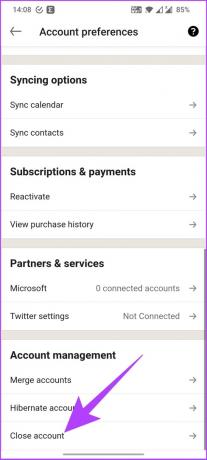
Passaggio 5: Ti verrà mostrato cosa perderai quando chiuderai il tuo account LinkedIn. Tocca Continua.
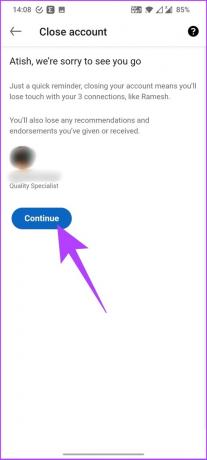
Passaggio 6: selezionare il motivo della chiusura dell'account e toccare Avanti.

Passaggio 7: infine, digita la tua password per verificare il tuo account, seleziona la casella "Annullami dalle comunicazioni e-mail di LinkedIn, inclusi gli inviti" e tocca Fatto.
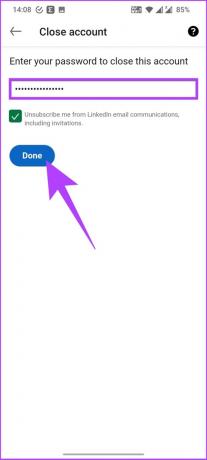
Ed eccoti! Sei fuori da LinkedIn.
Detto questo, è umanamente possibile prendere decisioni spontaneamente e ottenere la realizzazione in un secondo momento. Non preoccuparti se ti trovi in quella zona e vuoi recuperare o ripristinare il tuo account LinkedIn. È possibile seguire i passaggi nella sezione successiva.
Come ripristinare il tuo account LinkedIn
Quando elimini il tuo account LinkedIn, va nella coda di eliminazione. Rimane lì per 14 giorni prima di essere eliminato definitivamente. Quindi, hai 14 giorni per cambiare idea e ripristinare il tuo account LinkedIn. Segui i passaggi seguenti.
Passo 1: Vai al tuo ID e-mail registrato e controlla se è presente un'e-mail di LinkedIn con l'oggetto "Siamo spiacenti di vederti andare via". Troverai un link di riattivazione, cliccaci sopra.
Nota: La posta richiede tempo per raggiungere la tua casella di posta. Quindi, non trattenere il respiro. Verrà.
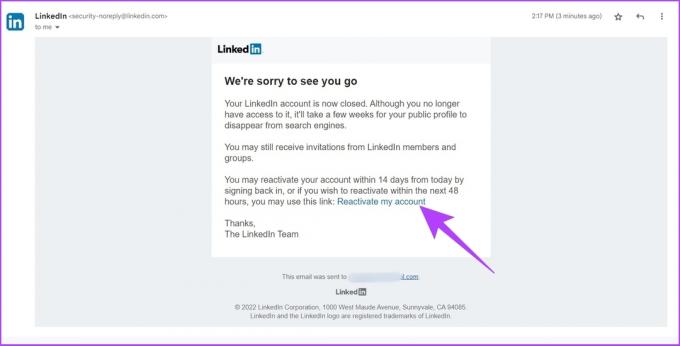
Passo 2: Il link di riattivazione ti porterà a una pagina. Fare clic su Sì, riattiva.

Successivamente, riceverai un'altra e-mail che ti informa che il tuo account è stato riattivato.
Passaggio 3: ora puoi andare sul sito Web o sull'app di LinkedIn e accedere con le credenziali. Sarai dentro.
Visita LinkedIn

Questo è tutto. Sei tornato su LinkedIn. Tuttavia, tieni presente che devi eseguire i passaggi precedenti entro 14 giorni dalla richiesta di eliminazione. In caso contrario, il tuo account LinkedIn verrà eliminato definitivamente e da lì non potrai più tornare indietro.
Se non desideri ripristinare il tuo account LinkedIn. In tal caso, puoi salvaguardare i tuoi dati chiedendo a LinkedIn di eliminare i dati del tuo account dai loro server. Segui per sapere come.
Come eliminare i dati del tuo account LinkedIn
Per eliminare i tuoi dati su LinkedIn, devi chiudere o ibernare il tuo account LinkedIn.
Bene, eliminare i tuoi dati dal tuo account LinkedIn non è una scorciatoia. Devi eliminare manualmente gli articoli che hai pubblicato, le certificazioni, gli indirizzi email, i messaggi, ecc. Ecco alcuni passaggi rapidi;
Passo 1: Vai alla pagina della guida di LinkedIn.
Visita la pagina di assistenza di LinkedIn
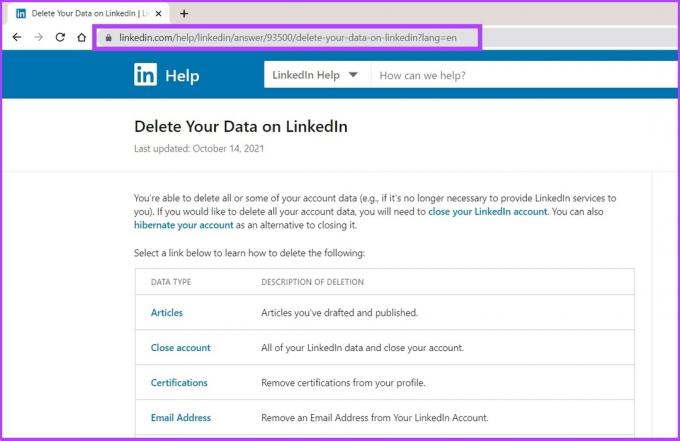
Passo 2: scegliere il tipo di dati che si desidera eliminare.
Nota: Per il bene di questo articolo, stiamo scegliendo Gruppi.
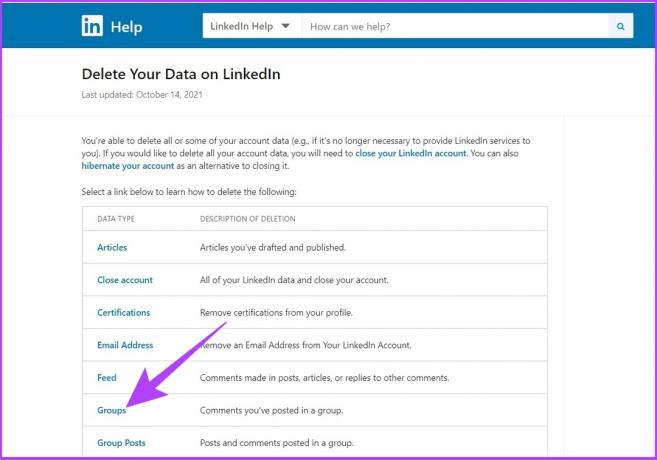
Passaggio 3: Segui le istruzioni passo-passo per eseguirlo.
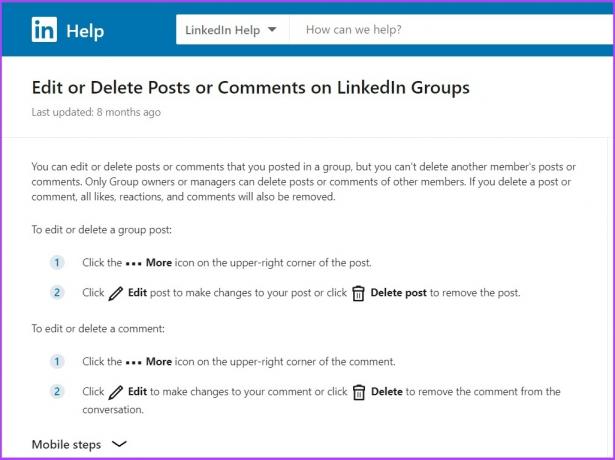
Passaggio 4: Se non hai trovato il tipo di dati che stavi cercando, puoi compilare il modulo di cancellazione dei dati di LinkedIn e fare clic su Invia.
Vai al modulo di cancellazione dei dati di LinkedIn
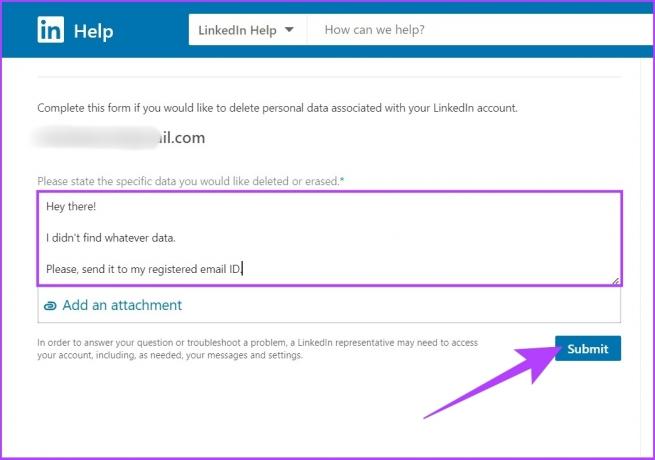
È tutto. Il tipo di dati richiesto verrà eliminato o cancellato dai server di LinkedIn.
Domande frequenti sull'eliminazione dell'account LinkedIn
Sì, puoi eliminare il tuo account LinkedIn e crearne uno nuovo.
Se il tuo profilo LinkedIn è stato eliminato, vedranno che un membro di LinkedIn lo ha visualizzato, ma non sapranno chi.
Tutto quello che devi fare per nascondere il tuo profilo LinkedIn è andare su "Impostazioni e privacy" > fare clic su Visibilità > selezionare "Opzioni di visualizzazione del profilo" > Infine, selezionare la tua preferenza.
Sì, condividi semplicemente la password e il nome utente del tuo account con la persona che lo gestirà. Tuttavia, ti sconsigliamo di farlo a meno che tu non ti fidi completamente della persona.
Eliminare o chiudere un account LinkedIn potrebbe sembrare semplice, ma non lo è. Ci sono molti fattori, specialmente quando si tratta di una rete professionale, che devi considerare prima di eliminare definitivamente un account LinkedIn.
Se sei confuso tra l'eliminazione e l'ibernazione, scegli l'ibernazione. Tuttavia, se chiudere il tuo account LinkedIn è la tua ultima risorsa, tutti i passaggi sopra menzionati ti aiuteranno.



